Leichte Unterschiede zum alten Standard
Anleitung: Mac mit Apple-Prozessor vollständig löschen
Bereits nach der Markteinführung der ersten Rechner mit Apple-Prozessoren haben wir darauf hingewiesen, dass bei diesen Rechnen die klassischen Tastenkombinationen beim Systemstart nicht mehr zur Verfügung stehen. Stattdessen lässt sich durch Drücken und Halten des Ein-/Ausschalters während des Startvorgangs ein neues Menü mit den sogenannten „Startoptionen“ laden. Hier stehen dann verschiedene Reparatur-, Analyse- und Wiederherstellungswerkzeuge zur Verfügung.
Auch das vollständige Löschen von Rechnern mit Apple-Prozessoren erfordert teilweise andere Schritte, als Mac-Besitzer dies bislang gewohnt sind. Aus diesem Grund hat Apple nun eine ausführliche Anleitung (derzeit nur englischsprachig verfügbar) veröffentlicht, in der das Löschen eines Mac mit Apple-Prozessor Schritt für Schritt erklärt wird. Hilfreich ist dergleichen beispielsweise dann, wenn man seinen Computer zurückgeben oder verkaufen will. Auch zu diesem Thema hält Apple übrigens ausführliche Empfehlungen in Form einer sieben Punkte umfassenden Checkliste bereit.
Wie man einen Mac mit Apple-Prozessor löscht
Wer nun seinen Mac mit Apple-Prozessor vollständig löschen will, sollte zuvor am besten eine vollständige Datensicherung machen und hält nach einem anschließenden Neustart den Ein/Ausschalter so lange gedrückt, bis die „Startoptionen“ angezeigt werden. Hier klickt ihr auf „Optionen“ und dann auf „Fortfahren“. Möglicherweise müsst ihr euch an dieser Stelle zusätzlich als lokaler Nutzer mit Admin-Rechten und eurer Apple-ID anmelden. Im nächsten Fenster startet ihr dann das Festplattendienstprogramm.
Auf der linken Seite des Programmfensters wählt ihr anschließend die eingebaute Festplatte „Macintosh HD“ aus und startet den Löschvorgang mithilfe der entsprechenden Taste in der Menüleiste. Standardmäßig verwendet ihr hier am besten „Macintosh HD“ als Name und das Format APFS.
Nach Abschluss des Vorgangs sollte der Mac neu starten. Anschließend könnt ihr oder der neue Besitzer macOS nach dieser Anleitung neu installieren.
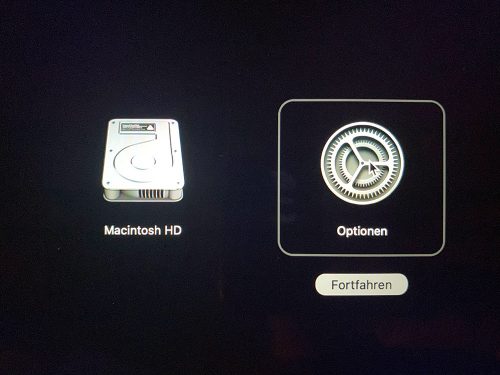

Eine Sache verstehe ich überhaupt nicht. Man hat ja mit Catalina die Trennung von Betriebssystem und Benutzer Daten eingeführt. Es gibt jetzt zwei verschiedene Partitionen dafür. Ich habe das damals so verstanden, dass man problemlos macOS beispielsweise neu installieren kann, ohne dass die Benutzer Daten davon beeinflusst werden. Oder umgekehrt die Benutzer Daten, also alles was der Benutzer verändern kann, unabhängig vom Betriebssystem gelöscht werden können. So das ein Rechner also auf den Fabrick Zustand zurückgesetzt werden, ohne das Betriebssystem neu installieren zu müssen. Davon scheint nichts übrig geblieben zu sein, oder? Zumindest sehe ich keine Möglichkeit dies zu tun. Können Systeme für das Mobile Device Management dies?
Ein MDM System ist kein Backup! MDM System verwaltend ei Rechner, pushen Apps drauf, spielen updates ein, löschen Geräte fern bzw. können von fern die Geräte einrichten.
Danke, ich weiß was im MDM im Prinzip tun. Die Frage war, ob es MDM gibt die die Datenpartition des Rechners löschen können, ohne dass das Betriebssystem neu installiert werden muss. Soweit ich weiß war das das Versprechen. Von Backup habe ich überhaupt nicht gesprochen.
Es geht mir darum, dass es nun eigentlich möglich sein sollte den Rechner auf Fabrik Zustand zu setzen, ohne das Betriebssystem neu zu installieren. Ich finde aber ausschließlich Anleitungen die eine Neuinstallation von macOS erforderlich machen. Ich bin mal ganz naiv an die Sache ran gegangen. Habe also die macOS Partition gelöscht, aber die Datenpartition bestehen lassen. Danach macOS neu installiert. Das Ergebnis war dass ich nun zwei Datenpartition hatte. Die alte mit bestehenden Daten, und die neue leere. macOS griff nun natürlich nur auf die neue leere Partition zu. Gesucht ist als ein Weg macOS neu zu installieren, ohne die bestehenden Daten zu verlieren und umgekehrt die bestehenden Daten zu löschen, ohne macOS neu zu installieren. Dies sollte eigentlich nun möglich sein. Das wäre ja gerade der große Vorteil gegenüber Windows. Anscheinend geht das aber nicht, und das wundert mich.
Danke für die Anleitung :)
Seit 2011 gibt es bei macOS die Recovery Partition, um das OS wiederherzustellen. Das trennt nicht nach System und Benutzer.
Bei iOS gibt es seit ca 2 Jahren den Ansatz beim Apple MDM beim Enrollment von BYO-Devices geschäftliche von privaten Daten zu trennen. Meintest Du das?
https://support.apple.com/de-de/guide/deployment-reference-ios/apdeb00576b2/web
Eben, aber da nun die Partitionen seit Catalina getrennt sind wäre es durchaus möglich das einzeln zu behandeln. Also warum geht das nicht? Das war doch das Ziel, oder hab ich das falsch verstanden? Wieso trennt man Betriebssystem und Daten komplett auf, und mach das Betriebssystem vollständig schreibgeschützt, wenn man nicht vor hat diese Trennung auch zum Vorteil einzusetzen? Die Sache mit dem M1 macht es noch unverständlicher. Ein iPhone kann ich auf Fabrik zurückstellen ohne iOS neu zu installieren, es wird schlicht die Datenpartition weggeworfen die ist da schon immer gibt. Jetzt hat Apple unter macOS die exakt gleiche Konstellation geschaffen und da geht das nicht? Sehr seltsam.
Streng genommen sollte es sogar gehen, nur wird’s halt anders kommuniziert. Vielleicht liegt es daran, dass während der Neuinstallation beim Mac immer auch ein Benutzer angelegt wird. Das Überbügeln der System-Partition ist aus meiner Sicht aber Unsinn.
Werden die Daten so auch „sicher“ gelöscht? Oder könnte jemand durch Ausbauen der Festplatte (teilweise) die Daten wiederherstellen? Ich weiß, die Antwort hängt von der Art der Festplatte ab (HDD, SSD, Fusion Drive), ich würde mich dennoch über eine fundierte Antwort mit Quellenangabe sehr freuen.
Der Titel dünkt mich ein wenig unpräzis. Der Mac muss nur gelöscht werden, wenn er brennt :-)
Entweder Dateien, Programme oder System, gegebenenfalls alle Daten löschen, würde ich als korrekte Schreibe, je nach dem was es betrifft vorschlagen.
Da stimme ich dir zu. Der Titel impliziert, dass
a) der Mac mit Apple-Prozessor vollständig gelöscht werden soll, wenn er brennt. Das möchten aber nicht alle. Einige sehen vielleicht gern herzerwärmend dabei zu.
b) Andersrum, Macs ohne Apple-Prozessor sollen nicht gelöscht werden, was vermutlich der Mehrheit auch sehr widerstreben wird.
Ausserdem finde ich generell, dass es auch coole Daten gibt, die nicht brennen und gelöscht werden müssen. Eher erwärmt, aufgeheizt oder heiss gemacht – ohne dass Letzteres missverstanden werden soll.
Und ich finde deine Detailtreue für Differenzen in der Sprache und Wortwahl sehr bedeutend. Du unterscheidest zwischen Dateien, Programmen und dem System. Das finde ich heiss, du coole Socke.
+1 :))))
Habt ihr nichts besseres zu tun als euch darüber aufzuregen? :D
+1
Für den Auslieferungszustand ist die Anleitung nicht ganz vollständig. Vor zwei Wochen habe ich beim einrichten von meinem neuen MacBook Air M1 viel Zeit Sparren wollen und übernahm die Daten mit Hilfe vom Migrationsassistenten.
Nach dem ich heute den Artikel gelesen habe dachte ich mir jetzt wäre die richtige Zeit für neue, saubere Installation.
Die Anleitung scheitert mit der Fehlermeldung
„Anlegen des Computerbenutzers fehlgeschlagen“
„ resetpassword „ im Terminal ist die notwendig zusätzliche Lösung.
Das funktioniert bei mir auch leider nicht. Bin am verzweifeln